オンラインで映画を視聴していて、WMV に何度か遭遇したことがありますか? WMV 形式とは一体何を意味するのでしょうか? WMV とビデオ変換についてさらに詳しく知りたい場合は、オンライン Web サイトからダウンロードした WMV ビデオと、WMV ファイルを変換するためのステップバイステップの手順に関するこの文章を参照してください。
パート 1. WMV 形式とは何ですか?
WMV は Windows Media Video の略で、Microsoft の ASF (Advanced Systems Format) に基づいて圧縮されたコンテンツを含むビデオ形式を指します。 WMV、WMV Screen、WMV Image という合計 3 種類のビデオ コーデックが組み込まれており、当初はインターネット ストリーミング アプリケーション用に指定されていましたが、現在ではオンライン ビデオ、電子メールの添付ファイル、短いアニメーション用のサードパーティ プログラムによって一般的に選択されています。 Microsoft 社による WMV 9 の開発とともに、SMPTE として知られるビデオ圧縮仕様が登場し、VC-1 として広く認知されるようになり、最終的に WMV 9 はオープン標準フォーマットになりました。
パート 2. WMV と他のファイル形式を比較する
WMV 対 MP4
MP4 の正式名称は MPEG-4 です。 MP4 ファイルは、画像、音声、ビデオなどのさまざまな種類のメディアで構成されています。開くと、すべてのメディア コンテンツが連携してビデオの形式で再生されます。ただし、WMV は対照的に、ビデオ コンテナ内で圧縮されるため、MP4 ファイルよりも圧縮率が高くなります。 WMV ファイルは、同じ品質の MP4 と比較してファイル サイズが小さいことも特徴です。
WMV 対 AVI
AVI は、ビデオおよびオーディオ コンテンツのマルチメディア コンテナーとしての Audio Video Interleave の略称です。ビデオ再生をオーディオと高品質に同期できる機能により、より多くのマルチメディア プレーヤーやプラットフォームと互換性があります。ただし、WMV はファイル サイズが小さく、オンライン ストリーミングのエクスペリエンスが向上するという点で有利です。
WMV 対 MPEG-2
MPEG-2 は、Moving Pictures Expert Group によって開発された MPEG-1 に次ぐ国際的な 2 番目のファイル規格の略です。ビデオ品質が高いことで有名ですが、ファイル サイズが大きく、幅広いポータブル デバイスとのマッチングに制限があります。一方、WMV は、より高速でファイル サイズが小さいため、ビデオ ストリーミングのユーザーに好まれています。
パート 3. WMV ビデオを開いて再生する方法
Windows 固有の形式である WMV ファイルは、Windows PC 上の Windows Media Player、MPlayer、VLC Media Player、RealPlayer などのほとんどのメディア プレーヤーと互換性があります。 Mac ユーザーの場合は、VLC Media Player、Switch Player、5KPlayer などのサードパーティのメディア プレーヤーを試して、便利に WMV ファイルを開いて再生することもできます。
パート 4. WMV と他の形式の間で変換する方法
ArkThinkerビデオコンバーター究極 は包括的で強力なビデオコンバータであり、WMV ファイルの最良のオプションとなる可能性があります。このツールを使用すると、WMV ファイルを MP4、MP3、WMV、M4V、MPEG などの一般的な形式に簡単に変換したり、お好みの形式に変換したりできます。詳細な手順とフレンドリーなインターフェイスにより、心配する必要はありません。また、出力設定をカスタマイズし、数回クリックするだけで複数のファイルを 1 つに結合できます。次のチャンネルを使用して、Mac または Windows にダウンロードしてインストールするだけです。
WMV を変換する簡単な手順
WMV ファイルを追加します
WMV ファイルをドラッグして中央の場所にドロップするか、 追加ファイル ボタンをクリックしてファイルをアップロードします。
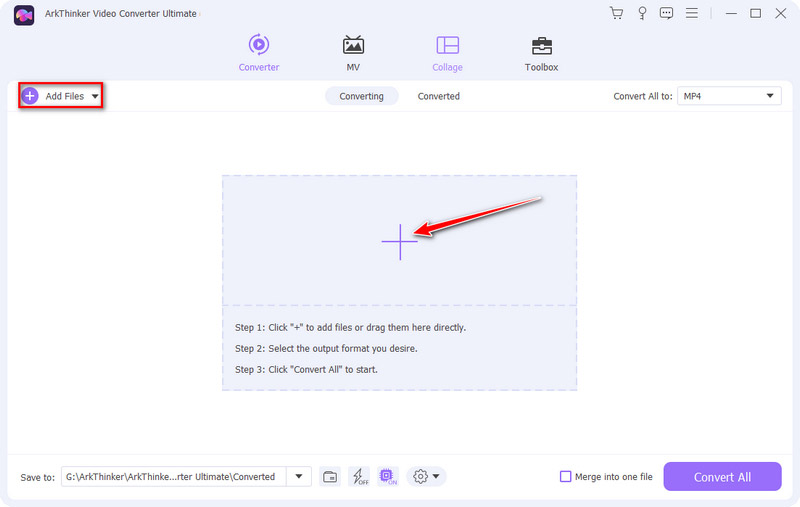
理想的なフォーマットを選択する
展開して、 すべてを次のように変換 ボックス オプションを選択し、ビデオ、オーディオ、デバイス列のオプションを確認します。必要なものを選択してください。
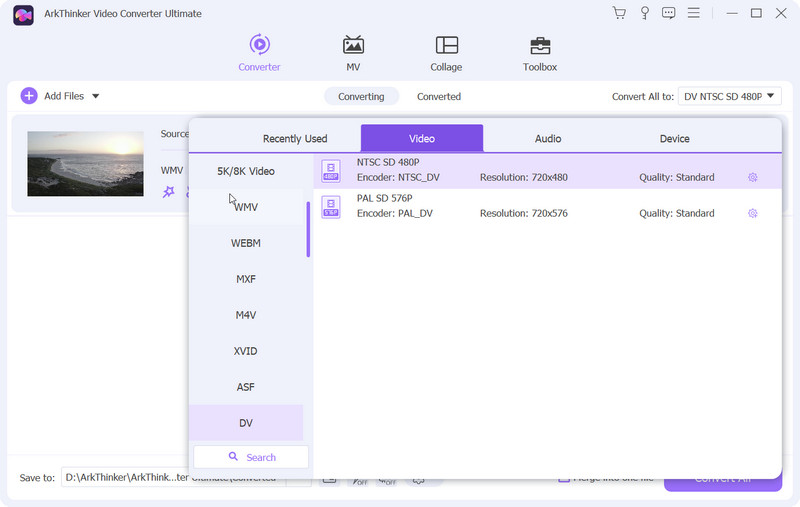
ファイルの変換を開始します
ファイルを保存するチャンネルを下部で見つけて、 すべて変換 ボタンをクリックして変換を開始します。次に、以下の出力ファイルを確認できます。 変換された カラム。
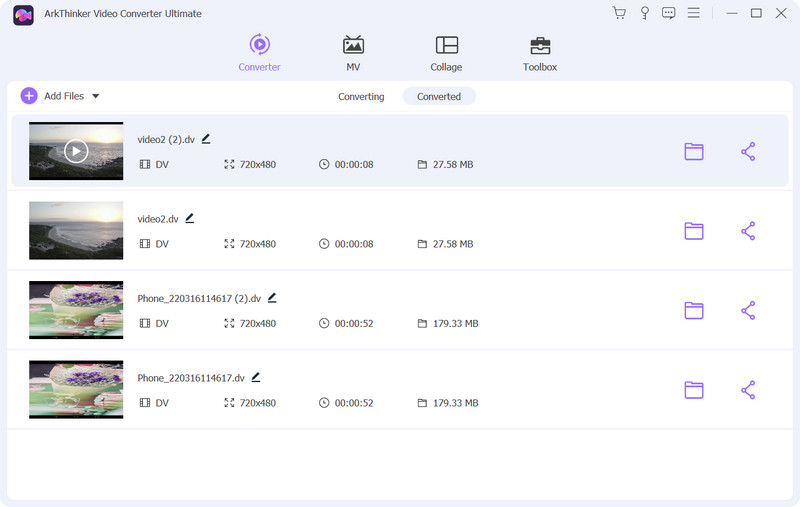
WMV を他の形式に変換する
- WMVからMP4へ
- WMVからAVIへの変換
- WMVからMP3へ
- WMVから3GPへのファイル変換
- WMVからM4Vへのファイル変換
- WMVからFLACへの変換
- WMVからDVへの変換
- WMVからMXFへのファイル変換
- WMVからSWFへのファイル変換
- WMVからM3Uへの変換
- WMVからMKVへの変換
- WMVからMP3へ
- WMVからMOVへの変換
- WMVからMPEGへの変換
- WMVからFLVへの変換
- WMVからVOBへの変換
- WMVからOGGへの変換
- WMVからOGVへのファイル変換
- WMVからTSへのファイル変換
- WMVからM4Aへのファイル変換
- WMVからM3UBへのファイル変換
- WMVからWAVへの変換
- WMVからARFへの変換
- WMVからAVCHDへの変換
- WMVからVHSへの変換
他の形式を WMV に変換する
- MP3からWMVへの変換
- MP4からWMVへの変換
- AVIからWMVへの変換
- 3GPからWMVへの変換
- M4VからWMVへの変換
- FLACからWMVへの変換
- DVからWMVへの変換
- MXFからWMVへのファイル変換
- SWFからWMVへのファイル変換
- M3UからWMVへの変換
- MKVからWMVへの変換
- MP3からWMVへの変換
- MOVからWMVへの変換
- MPEGからWMVへの変換
- FLVからWMVへの変換
- VOBからWMVへの変換
- OGGからWMVへの変換
- OGVからWMVへのファイル変換
- TSからWMVへの変換
- M4AからWMVへの変換
- M3UBからWMVへの変換
- WAVからWMVへの変換
- ARFからWMVへの変換
- AVCHDからWMVへの変換
- VHSからWMVへの変換
パート 5. WMV に関するよくある質問
-
WMVは良い形式ですか?
オンライン ストリーミングで最もよく使用されるビデオ形式の 1 つであり、コンピューターのストレージ容量とシステム パフォーマンスを考慮した高品質で小さいサイズのビデオ形式が良い選択であることは間違いありません。
-
WMVファイルの解像度はどれくらいですか?
HD ビデオをサポートするために、WMV のファイルはテレビやコンピューターのワイド画面に合わせて 720p または 1080p の解像度で実行されます。
-
WMV は YouTube に適していますか?
サポートされている形式として YouTube から WMV のビデオにアクセスしてダウンロードできます。 WMV ビデオを YouTube にアップロードすることを検討している場合は、再生速度が速く、サイズが小さいため利便性を考慮して WMV を選択することもできます。



